如何在Microsoft Word中创建页面边框
1、在Microsoft Word中添加页面边框在Microsoft Word中创建页面边框将取决于您的Microsoft Office版眺螗熨膣本。对于Office 365和Office 2019,打开Word文档,然后单击功能区中的“设计”选项卡。如果您使用的是Office的较旧版本,请单击“布局”或“页面布局”选项卡。在此处,单击功能区“页面背景”部分中的“页面边框”按钮。
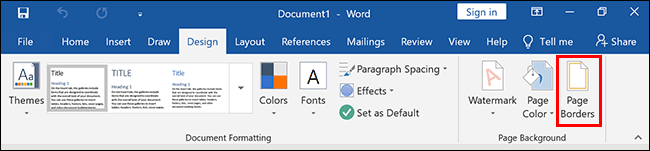
2、默认情况下,打开的“边框和底纹”框应默认为“页面边框”标签。如果不是,请单击该选项卡以输入边框设置。单击“框”为您的文档添加一个典型的框框。您可以使用默认样式,颜色和边框宽度,也可以从各个下拉菜单中更改这些设置。单击“确定”以将页面边框应用于Word文档。

3、默认情况下,此边框样式是十个应用于每个页面。您的文档编辑视图将更新以显示新的边框。
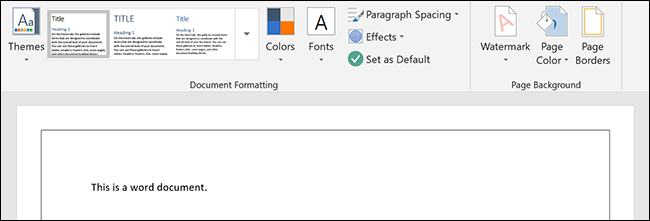
4、备用页面边框样式和格式盒子页面格式是默认样式,但是可以使用替代的边框样式和格式设置选项。框线边框是最基本的边框,在页面上添加了没有阴影的实线。即使可以使用不同类型的线条,宽度和颜色进行自定义。
5、自定义页面边框设置和样式除了框形边框之外,还可以应用带有阴影的边框,“ 3D”样式边框以及每边带有混合和匹配选项的自定义边框。为此,请从“边框和底纹”对话框的“页面边框”选项卡的“设置”部分中选择一个选项。在将所选样式应用于文档之前,将在“预览”部分中显示供您查看的样式。

6、应用或删除单个边界线如果要从文档中应用或删除单个边框线(例如,从页面底部删除边框),可以从“预览”部分执行此操作。如果应用了边框,请单击边框以将其删除。要再次应用它,请单击该行以使其重新出现。
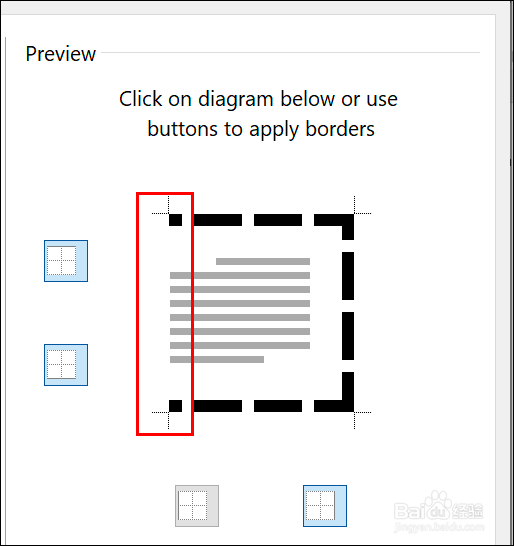
7、应用自定义边界线单击“预览”部分中的单个边框线,还可以在选择“自定义”边框设置时将不同的样式应用于不同的线条。为此,请单击“设置”列中的“自定义”按钮,从“样式”下拉菜单中选择一种线型,然后单击“预览”框中的边框线之一。

8、更改边框的冷觋溪诠宽度和颜色您可以使用不同的颜色和边框宽度使边框突出。较宽的边框宽度将使边框在文档中更加突出。边框宽度从1/4点开始,直至6点。您选择的边框宽度的预览将显示在“预览”部分。您可以从预定义选项或使用RGB颜色表中选择任何颜色。要更改边框的宽度或颜色,请从“颜色”和“宽度”下拉菜单中选择所需的选项。如果您应用了“自定义”边框设置,则需要在“预览”部分中单击每个边框线,以将所选设置应用于这些线。

9、在单页上添加边框Microsoft Word通常将边框样式应用于每个页面,但是您可以将页面边框应用于单个页面或排除某些页面(例如首页)。为此,请进入“页面边界”设置菜单(“肯荟卯混布局/设计/页面布局>页面边界”),然后单击“应用于”下拉菜单。如果要对单个页面应用边框,请确保在进入菜单之前在Word文档的该页面上处于活动状态。从“应用于”下拉菜单中,选择“本节”以将其应用于您当前所在的页面。要将边框仅应用于首页,请选择“本节–仅首页”,或者要将其应用于除首页之外的所有页面,请选择“本节–除首页之外的所有内容”。

10、准备就绪后,单击“确定”进行保存。然后,这会将页面边框应用于您指定的页面,而不是整个文档。